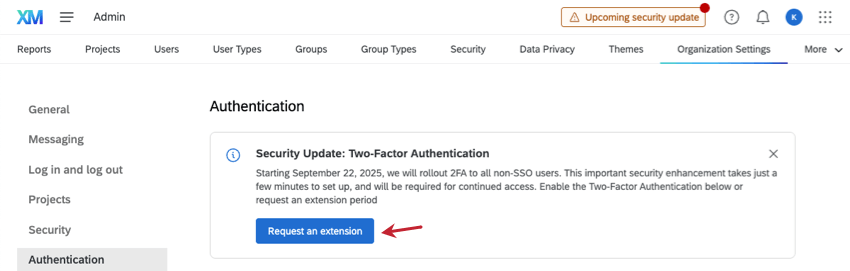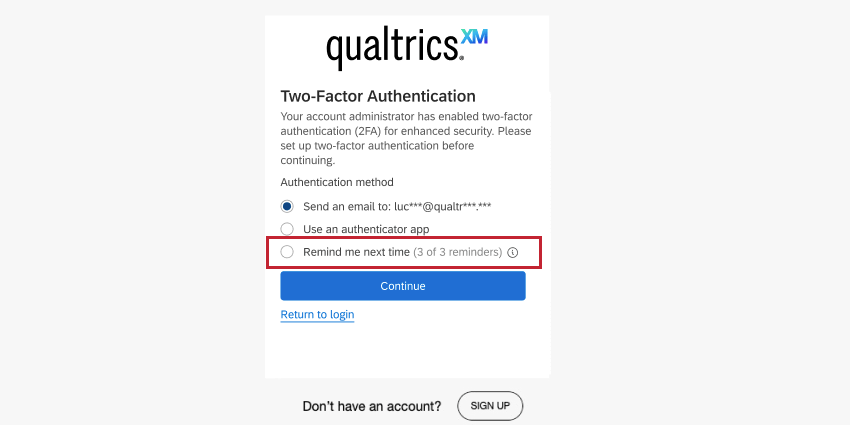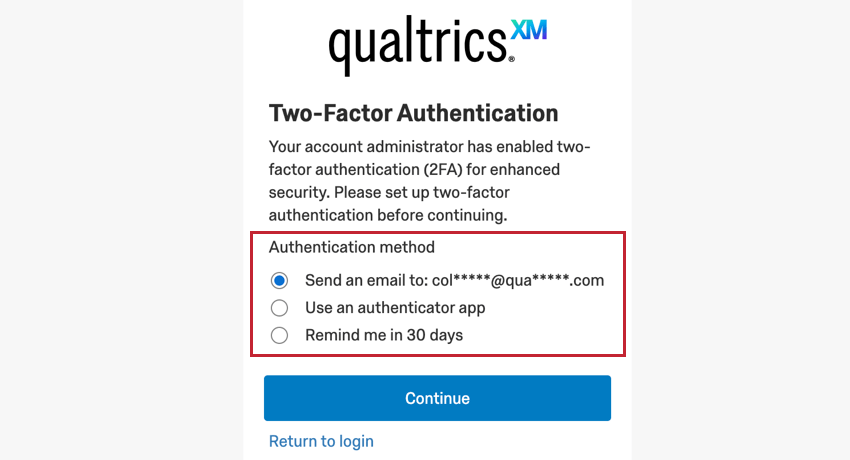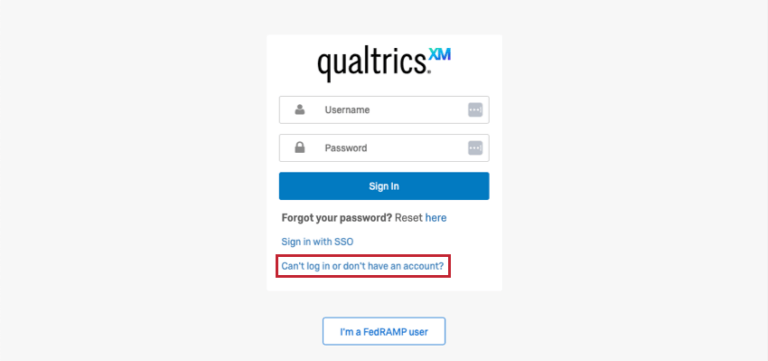Autenticación de dos factores (2FA)
Acerca de la autenticación de dos factores
La autenticación de dos factores (también llamada 2FA o verificación de dos pasos) es un método de inicio de sesión en el que no solo ingresa su nombre de usuario y contraseña, sino que también confirma su identidad de otra manera. Los métodos de autenticación secundaria más comunes (y los que Qualtrics admite) son los códigos de envío a su correo electrónico y aplicaciones de autenticador .
Requisito de autenticación de dos factores de Qualtrics
A partir de 6 de noviembre de 2025, se requerirá la autenticación de dos factores (2FA) como medida de seguridad adicional para iniciar sesión en la plataforma Qualtrics .
Administradores de Marca/organización Puede solicitar una extensión de 30 días utilizando el enlace en el banner que se muestra en Configuración de la Organización .
Los usuarios individuales pueden retrasar la configuración de 2FA un máximo de 3 veces. Si su administrador de Marca/organización ha configurado la extensión de 30 días, no podrá retrasar la configuración además de esta extensión.
Una vez que finalicen estas extensiones, todos los usuarios elegibles deberán utilizar la autenticación de dos factores.
Iniciar sesión con verificación en dos pasos
La autenticación de dos factores es una medida de seguridad adicional antes de iniciar sesión. La primera vez que inicie sesión después de habilitar la autenticación de dos factores, se le pedirá que elija cómo desea verificar su cuenta.
Sus opciones incluyen las siguientes:
- Enviar un correo electrónico :Reciba un correo electrónico con un código de verificación en la dirección de correo electrónico asociada a su cuenta de Qualtrics .
- Utilice una aplicación de autenticador :Configure una aplicación de autenticación de terceros para recuperar un código de verificación.
- Recuérdamelo en 30 días :Si no puede configurar la autenticación de dos factores ahora, elija esta opción para configurarla más tarde.
Hacer clic Continuar después de elegir un método. Siempre puedes volver atrás y elegir una opción de verificación diferente. Sólo haz clic Más opciones de verificación en la parte inferior de casi cualquiera de las pantallas de inicio de sesión. Después de elegir un método de verificación, siga las siguientes instrucciones para iniciar sesión:
- Verificación de correo electrónico: Qualtrics le enviará un código por correo electrónico, que luego deberá ingresar en el campo provisto. Si lo desea, seleccione Recordar este dispositivo durante 30 días que le permitirá iniciar sesión a través del mismo dispositivo y navegador durante los siguiente 30 días sin ingresar una verificación secundaria.
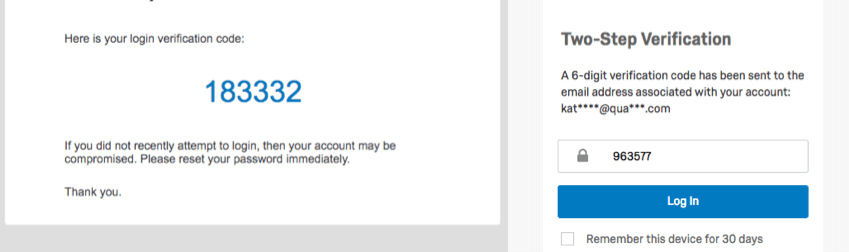
- Verificación de la aplicación: Qualtrics le proporcionará una lista de aplicaciones y un código QR™ que podrá escanear. Si por alguna razón el código QR no se escanea, puedes ingresar el código en la pantalla en la aplicación.
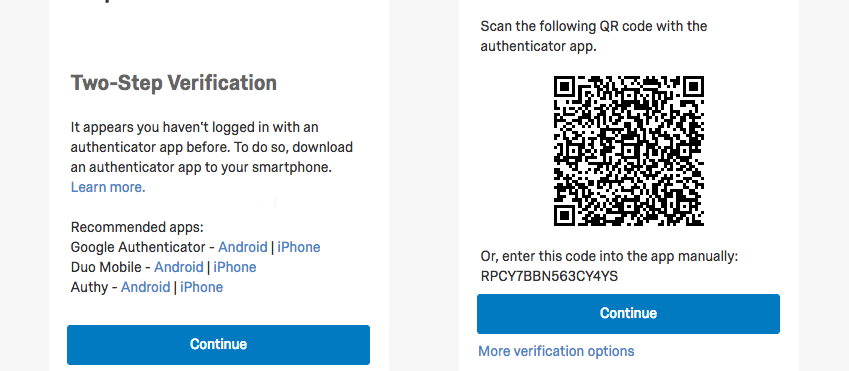
Una vez que haya terminado de configurar su método, se le proporcionará Códigos de respaldo sin conexión . Si por cualquier motivo, alguna vez pierde el acceso a su método de verificación, estos códigos le permitirán volver a su cuenta de Qualtrics. Imprima los códigos o haga clic Copiar al portapapeles para copiarlos todos para poder pegarlos en un doc. Tú debe Haga una u otra cosa antes de hacer clic en continuar.
Problemas al iniciar sesión con autenticación de dos factores
Si tiene problemas para iniciar sesión con la autenticación de dos factores, pruebe estos pasos de solución de problemas:
- Busque en su computadora sus códigos de respaldo sin conexión.
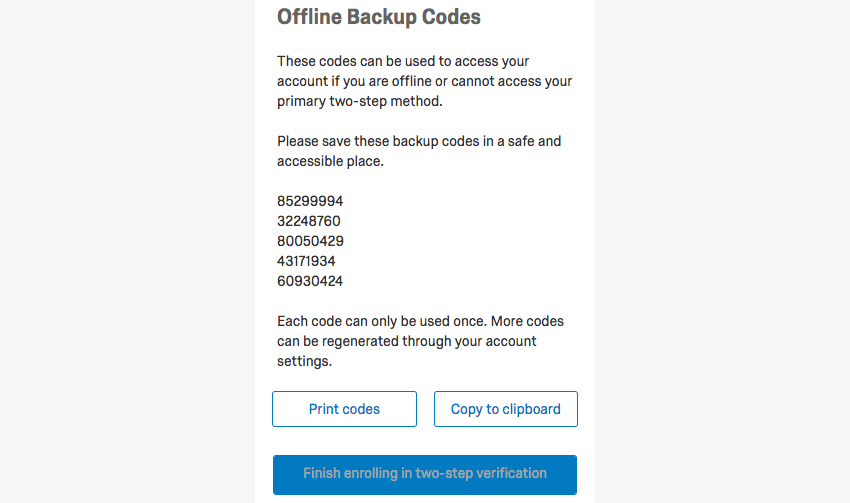
- Si sabes quién es tu Administrador de Marca/organización Es decir, acercarse a ellos. Los administradores de Marca/organización pueden restablecer su configuración de autenticación de dos factores en página de administración de usuarios haciendo clic Restablecer la información de verificación en dos pasos . Esto es útil si está completamente bloqueado de sus métodos de verificación secundarios y necesita reconfigurar la autenticación.
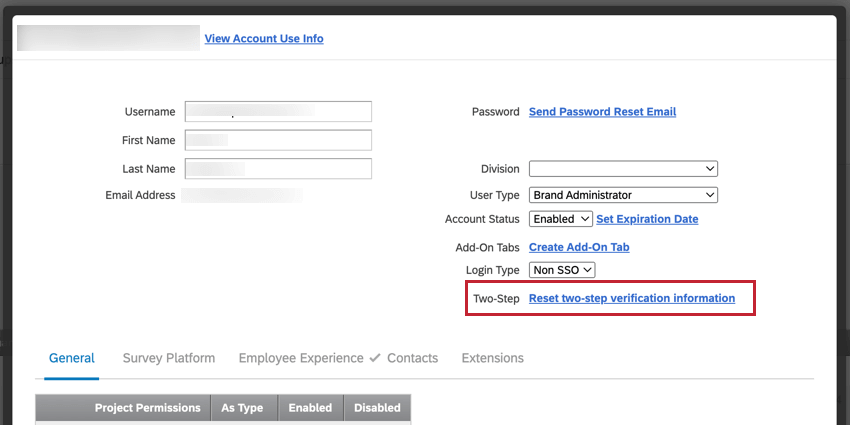
- Es posible que sus problemas de inicio de sesión no se deban a la 2FA. Si cree que puede ser el caso, consulte estos recurso:
Si aún tiene problemas para iniciar sesión con 2FA, siempre puede comunicarse con nuestro Equipo de soporte técnico. Vaya al Centro de Gerencia de Éxito , y luego seleccione ¿No puedes iniciar sesión o no tienes una cuenta?
Desde allí, podrá obtener soporte para iniciar sesión. Para más detalles sobre Esta experiencia de centro limitada , consulte la página de soporte vinculada.
Habilitar la autenticación de dos factores (2FA) para su Organización antes de la fecha límite
A medida que se acerca la fecha de entrada en vigor de los requisitos de autenticación de dos factores, es posible que decida habilitarla para su organización antes de la fecha límite. Estos pasos explican cómo puedes hacerlo.
- Hacer clic Próxima actualización de seguridad .
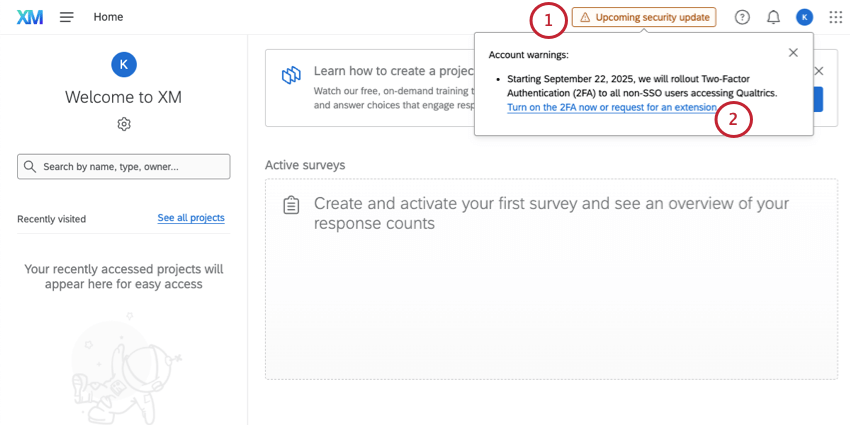 Consejo Q: Este banner está disponible en todas las páginas.
Consejo Q: Este banner está disponible en todas las páginas. - Hacer clic Active la 2FA ahora o solicite una extensión .
- Seleccionar Habilitar la autenticación de dos factores.
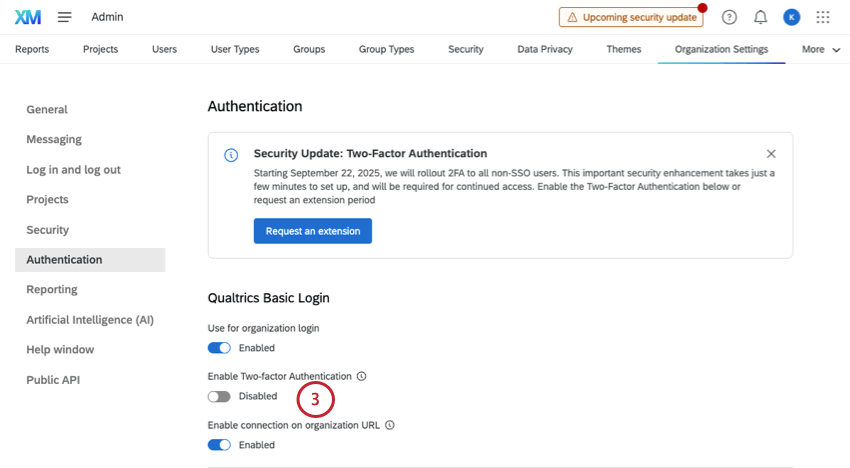
- Haga clic en la casilla de verificación para confirmar que comprende que esta decisión no se puede revertir.
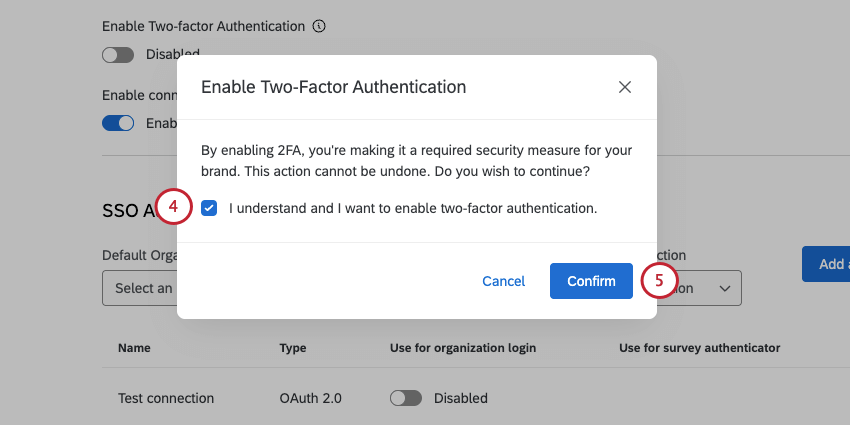
- Hacer clic Confirmar.
Preguntas frecuentes